Resumen de la IA
¿Le gustaría usar shortcodes en los mensajes de confirmación de sus formularios? Por defecto, WPForms no procesa shortcodes en los mensajes de confirmación, pero puede habilitar esta funcionalidad con un simple fragmento de PHP.
Esta guía le mostrará cómo mostrar códigos cortos, como códigos QR, en el mensaje de confirmación de su formulario.
Instalación del plugin Shortcodes Ultimate
En este ejemplo, vamos a añadir un código corto QR Code para nuestro mensaje de confirmación utilizando un plugin gratuito. Este paso es, por supuesto, opcional, ya que es posible que ya tenga un plugin de códigos cortos instalado o códigos cortos integrados disponibles para usted.
Si decide utilizar el plugin sugerido en este tutorial, descargue el plugin Shortcodes Ultimate e instálelo en su sitio WordPress.
Para obtener ayuda sobre cómo agregar un plugin a su sitio, puede consultar la guía de WPBeginner sobre cómo instalar un plugin.
Creación del código corto
Para crear el código corto QR necesario, tendrás que seguir su documentación sobre cómo crear tu código corto QR.
[su_qrcode data="https://myexamplesite.com/refer-a-friend-discount" size="200" align="center" color="#F73F43" background="#ffffff"]
Configuración del formulario
Una vez instalado y activado nuestro plugin de shortcodes, es hora de crear el formulario.
Si necesita ayuda para crear un formulario, consulte nuestra guía para crear su primer formulario.
Una vez que hayas añadido todos los campos del formulario, en la pestaña Configuración, haz clic en Confirmaciones para que podamos añadir nuestro shortcode al mensaje de confirmación.
Una vez en la pestaña Confirmaciones, haz clic en la pestaña Texto donde está el mensaje de confirmación y pega tu shortcode debajo del mensaje.
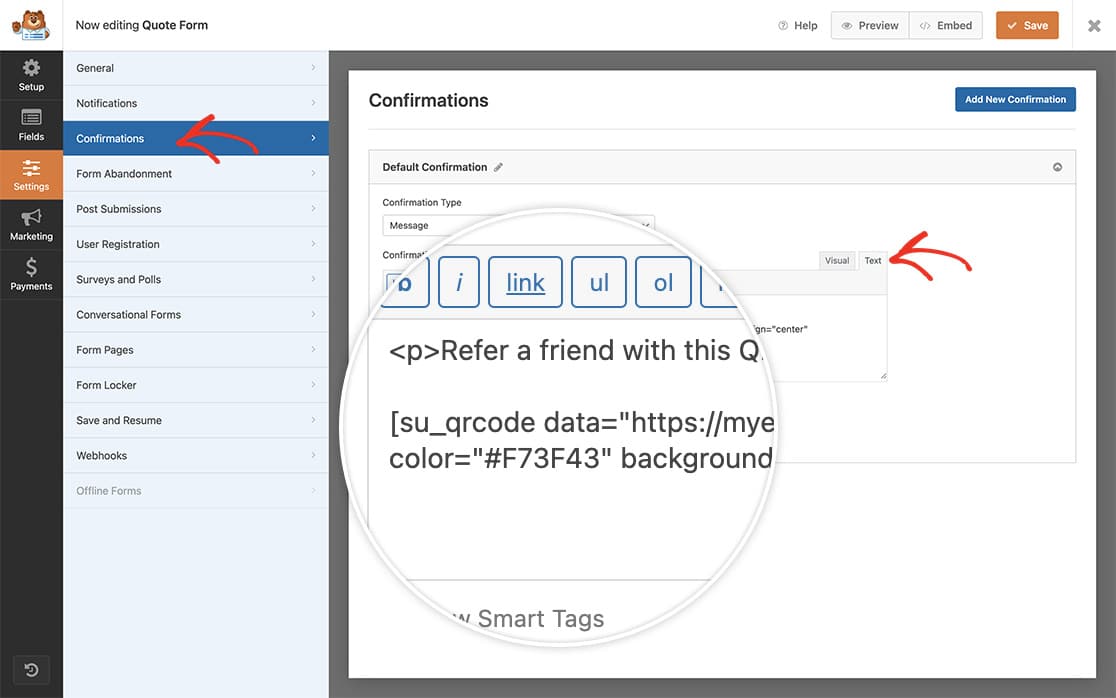
Activación del procesamiento de códigos cortos
Ahora es el momento de añadir el fragmento a nuestro sitio.
Si no está seguro de cómo añadir código personalizado, consulte nuestra guía sobre cómo añadir fragmentos de código.
/**
* Enable shortcodes in the confirmation message
*
* @link https://wpforms.com/developers/how-to-display-shortcodes-inside-the-confirmation-message/
*/
function wpf_dev_shortcodes_to_confirmation( $content ) {
return do_shortcode( $content );
}
add_filter( 'wpforms_process_smart_tags', 'wpf_dev_shortcodes_to_confirmation', 12, 1 );
Cuando tus visitantes completen el formulario, verán el shortcode en el mensaje de confirmación.
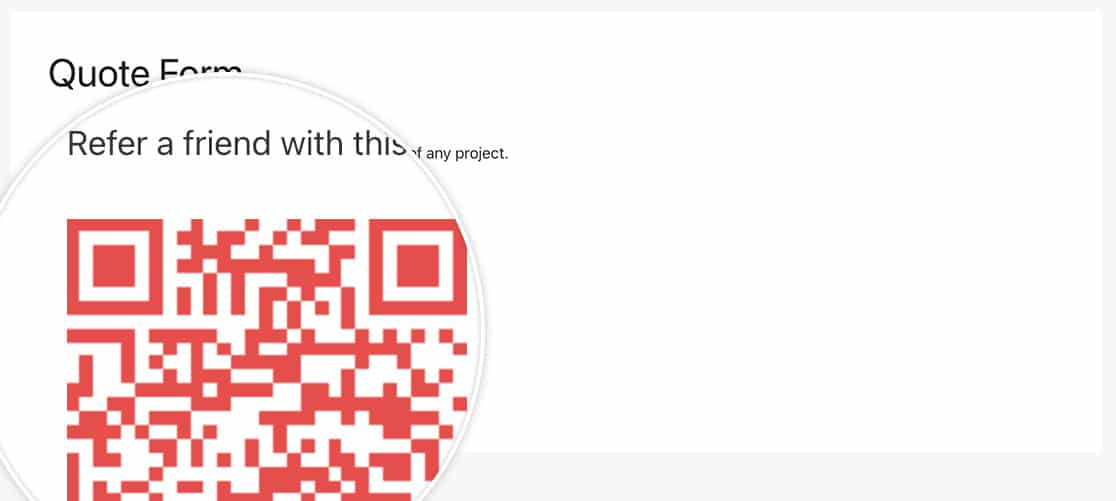
Y eso es todo lo que necesitas para mostrar cualquier shortcode dentro de tus mensajes de confirmación. ¿Desea adaptar el estilo del mensaje de confirmación a su marca? Eche un vistazo a nuestro artículo sobre cómo eliminar el estilo de caja de los mensajes de confirmación.
